i.MX 8M Plus OSMベースPico ITXシングルボードコンピュータを始めよう
開梱
SBC を箱から取り出し、ESD のない場所の上に置きます。SBCを設置する際は、適切なアースが施された静電気防止パッド/マットを使用してください。また、以下の納品物が物理的な損傷がないことを確認してください。
開発キットの内容
- i.MX 8M Plus OSMベースSBC
- 12V、2A電源
- 安全ガイドライン
- WIFI&BTアンテナ
- USBデバッグケーブル
* オプション
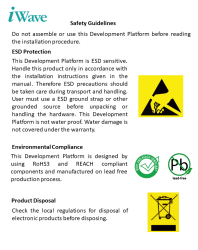


安全ガイドライン
i.MX 8M Plus OSMベースSBC
WIFI&BTアンテナ


12V、電源
USBデバッグケーブル
知る
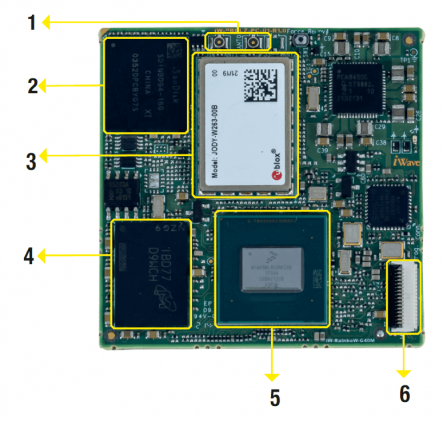

i.MX 8MPlus OSMベースSOM - トップビュー
i.MX 8MPlus OSMベースSOM-底面図
1.Wi-Fi & BT アンテナ
2. eMMC
3.Wi-Fi & BTモジュール
4.LPDDR4
5. i.MX 8M Plus SoC
6.テストジグ接続
7. BGAボール
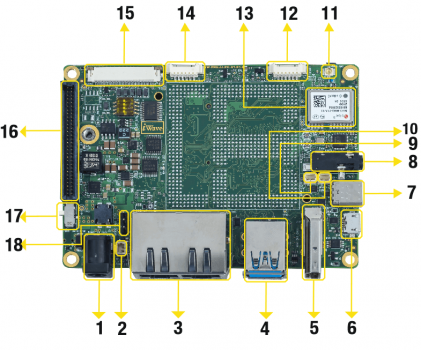
i.MX 8M Plus OSMベースPico ITX SBC - トップビュー
1.電源入力ジャック
2.ファン端子
3. デュアルイーサネット端子
4. デュアル USB 3.0 端子
5. HDMI OUT 端子
6. USB OTG 端子
7.タイプ C コネクタ
8. オーディオ入出力ジャック
9.スピーカーR端子。
10.スピーカーL端子
11.GNSSアンテナ端子
12.USBヘッダー
13.GNSS モジュール
14.RS232 コネクタ
15. LVDS Disp.Conn.
16. Expansion conn.
17. Power ON/OFF Switch
18.デバッグ UART コネクタ
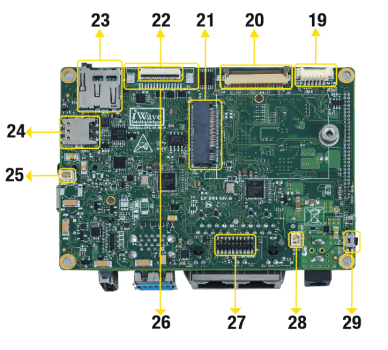
i.MX 8M Plus OSMベースPico ITX SBC-底面図
19.Can コネクタ
20. Camera コネクタ
21. M.2 PCIE コネクタ
22.MIPI DSIO コネクタ
23.Micro SD コネクタ
24.Nano SIM カード端子
25.RTC Conn.
26.ラズベリーパイ
27.JTAG ヘッダー
28.RTC バッテリー端子
29.リセットボタン
ブートスイッチ設定
オンボードスイッチ(SW1)が下図のように正しく設定されていることを確認してください。


SW1-ブート選択スイッチ
表1:ブート・メディア・スイッチの設定

デバッグポートの設定
下図のように、TTL-232R-RPI ケーブルのタイプ A 端を PC に接続し、TTL-232R-RPI ケーブルの 3 ピン(100mil)バーグホース端をデバッグ UART ヘッダ(J13)に接続します。

設定方法
ホスト・マシンのオペレーティング・システムに応じて、いずれかのターミナル・アプリケーションを使用する:

$ ls /dev/ttyUSB*
数字が小さい方がArm® Cortex®-A53コア、大きい方がArm® Cortex®-M4コアです。
ミニコム
以下のコマンドを使用して、シリアル通信プログラム(例としてminicom)をインストールし、実行する:
- Ubuntuパッケージ・マネージャーを使ってMinicomをインストールする。
sudo apt-get install minicom
- 先ほど決定したポート番号を使用して、コンソールウィンドウからMinicomを起動します。
sudo minicom -s - 下図のようにミニコムを設定する。
次のステップは、ボードの電源を入れることである。
http://ftdichip.com/drivers/vcp-drivers/以下のリンクから、ホストPC/ノートPCにデバッグUSBポート用ドライバーをインストールしてください。
- Tera Term をダウンロードする。ダウンロード後、インストーラーを実行し、このページに戻ってください。
- TeraTermを起動する。初回起動時は以下のダイアログが表示されます。シリアルオプションを選択する。ボードが接続されていると仮定すると、リストにCOMポートが自動的に入力されているはずです。
- シリアルポートの設定。
Setup→Serial Portと進み、以下のように設定を変更する。
- 接続が開かれていることを確認 する。接続されていれば、Tera Term のタイトルバーに以下のような表示が出る。
- 次のステップは、ボードの電源を入れることである。
http://ftdichip.com/drivers/vcp-drivers/以下のリンクから、ホストPC/ノートPCにデバッグUSBポート用ドライバーをインストールしてください。
- PuTTYをダウンロードします。ダウンロード後、インストーラを実行し、このウェブページに戻って続行します。
- ダウンロードした実行ファイルをダブルクリックするか、選択したダウンロードの種類に応じてスタートメニューからPuTTYを起動します。
- 設定 起動したウィンドウでSerial ラジオボタンを選択し、先ほど決定した COM ポート番号を入力します。また、ボーレート115200を入力します。
- Open をクリックしてシリアル接続を開く。ボードが接続され、正しい COM ポートを入力したと仮定すると、ターミナルウィンドウが開きます。設定が正しくない場合、puTTY が警告を発します。
- 次のステップは、ボードの電源を入れることである。
電源オン
下図のように、12V電源プラグをi.MX 8M Plus OSMベースPICO ITX SBCの電源コネクタ(J17)に接続し、電源のスイッチを入れます。
SBCに電源が供給されると、i.MX 8M Plus OSMベースPICO ITX SBCの電源LEDが下図のように点灯します。

警告だ:
- i.MX 8M Plus OSMベースPico ITX SBCに付属している以外の電源を接続しないでください。
- 電源LEDが点灯しない場合は、iWaveにご連絡ください。
ブート画面
iW-RainboW-G40S-i.MX 8M Plus OSMベースPICO ITX SBCのソフトウェアについては、「ソフトウェアユーザーガイド」を参照し、よく理解してください。
オペレーティング・システム・サポート
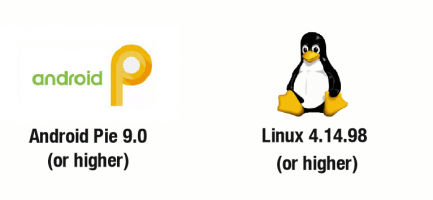
SBC に電源が投入され、ブートが成功すると、サポートされているオペレーティングシステムとブートローダに応じて、以下のようにターミナルウィンドウにブートメッセージが表示されます。ターミナルで Enter キーを押すと、特定のデリバリーでのテスト環境のセットアップが完了します。
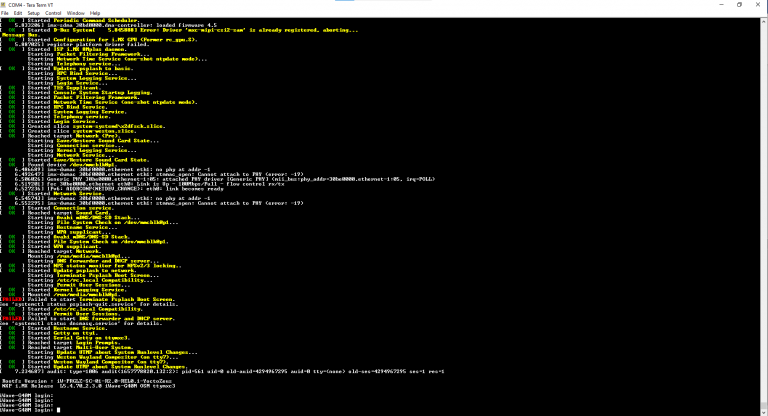
コマンドプロンプト(Linux)
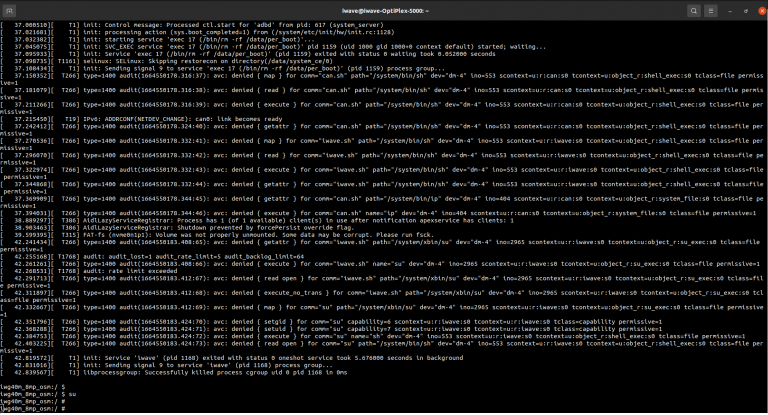
コマンドプロンプト(アンドロイド)
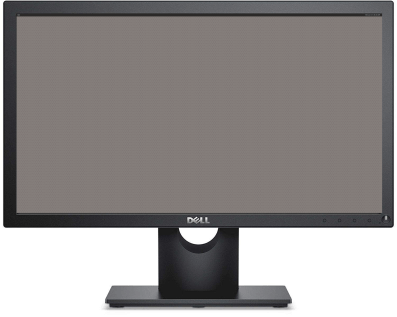
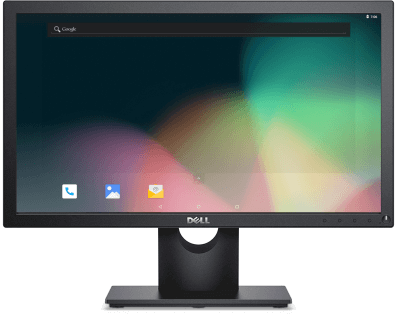
Linuxホーム画面
アンドロイドのホーム画面





